Stop videoer i at afspille automatisk på websteder
Det mest irriterende på internettet i disse dage er de automatisk afspillede videoer(auto-playing videos) på websteder. Disse salgsfremmende videoer er nedskaleret og gemt i et eller andet hjørne af en webside. Disse videoer starter bare automatisk, og den mest irriterende del ved dem er lyden, der kan sprænge dine ører ud af ingenting.
Videoerne kan være relevante for indholdet, men du vil måske ikke have, at videoen bare skydes op automatisk. De fleste af disse videoer kører på HTML5 Player eller Flash Player . Denne artikel er en guide til deaktivering af autoplay-funktionen i HTML5- og Flash-afspillere(disabling autoplay feature in HTML5 and Flash players) til forskellige browsere som Chrome , Edge , Firefox og Internet Explorer .
Stop videoer(Stop Videos) i at afspille automatisk
Hvis du vil forhindre, at videoer afspilles automatisk i Chrome , Internet Explorer , Firefox eller Chrome , skal du:
- Brug en browserudvidelse
- Skift browserens konfigurationsindstillinger
- Deaktiver Flash og HTML5.
Lad os se, hvordan man gør dette.
1] Deaktiver automatisk afspilning af video i Google Chrome
Google Chrome er den mest populære webbrowser i disse dage, og ja, den understøtter deaktivering af autoplay-funktionen. Du kan deaktivere automatisk afspilning af både HTML5 og Flash -video. For at deaktivere HTML 5 -videoer vil vi bruge en udvidelse kaldet " Deaktiver HTML5 Autoplay(Disable HTML5 Autoplay) ". Klik her(here) og download udvidelsen for at installere den på Google Chrome . Når det er installeret, kan du vælge det røde afspilningsikon fra adresselinjen og deaktivere autoplay.
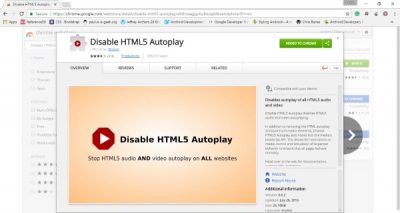
Deaktivering af autoplay ved hjælp af dette plugin er helt sikkert meget nemt og kan spare dig for en masse tid. Se nu, hvordan du deaktiverer automatisk afspilning af Flash - videoer:
- Gå til ' Indstillinger'(Settings’) og rul ned og klik på ' Avancerede indstillinger(Advanced Settings) '.
- Under afsnittet ' Privatliv'(Privacy’) kan du finde ' Indstillinger for indhold(Content Settings) '.
- Åbn ' Indholdsindstillinger(Content Settings) ' og rul ned for at finde ' Flash'
- Vælg " Spørg først, før du tillader websteder at køre Flash(Ask first before allowing sites to run Flash) " blandt de tilgængelige muligheder.
- Gem indstillingerne, når du er færdig.
Nu kan du muligvis ikke se nogen video, der automatisk afspiller sig selv. Af en eller anden grund, hvis du vil fortryde ændringerne, skal du blot vende tilbage til indstillingerne og afinstallere udvidelsen. Dette fungerer også på Microsoft Edge-(work on the Microsoft Edge) browseren.
2] Slå(Turn Off) automatisk afspilning af videoer fra i Mozilla Firefox
Autoplay-funktionen kan også nemt deaktiveres på Mozilla Firefox . For at deaktivere automatisk afspilning kan du følge disse trin:
- Skriv " about:config " i adresselinjen og vent på, at skjulte konfigurationsindstillinger indlæses.
- Søg nu efter "autoplay" og find indstillingen " media.autoplay.embed ", og skift denne indstilling til falsk.
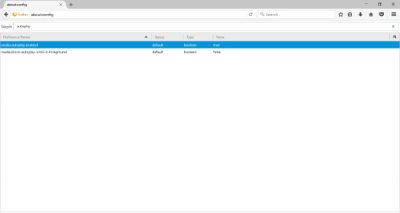
Autoplay for HTML5- videoer vil nu være deaktiveret, og videoerne starter ikke automatisk. Gå nu til Firefox(Firefox) -menuen for at deaktivere Flash- videoer og vælg Tilføjelser(Add-Ons) . Gå nu til plugins -siden og find flash-plugin'et. I rullemenuen, der svarer til ' Shockwave Flash ', vælg ' Spørg om at aktivere(Ask to Activate) ', og det er det. Ikke flere videoer, der automatisk afspilles på Mozilla Firefox .
I senere versioner af Firefox skal du skrive about:preferences#privacy i adresselinjen og trykke på Enter,
Rul(Scroll) lidt ned, og klik på knappen Indstillinger(Settings) mod Autoplay . Her kan du tillade eller blokere lyd eller video på websteder.
Når du besøger et websted, kan du også klikke på videoafspilningsikonet(video-play icon) ved siden af URL'en(URLto) for at ændre autoplay - tilladelserne for det pågældende websted.
TIP : Dette indlæg viser dig, hvad du skal gøre, hvis du KUN vil slå lyden fra i videoer, der afspilles automatisk(mute the Sound in auto-playing Videos) .
3] Stop autoafspilning af video i Edge
Følg dette indlæg for at deaktivere automatisk afspilning af video i Edge Chromium(disable video autoplay in Edge Chromium) . Du skal:
- Åbn Edge Settings
- Gå til webstedstilladelser
- Vælg Media autoplay
- Styr lyd- eller videoafspilning.
Edge Legacy understøtter ikke deaktivering af autoplay-funktionen for HTML5 . Desuden er browseren endnu ikke åben for udvidelser, der kan lade dig gøre det. Ikke desto mindre(Nevertheless) kan du deaktivere automatisk afspilning af flash-videoer ved helt at deaktivere Adobe Flash fra ' Avancerede indstillinger'(Advanced Settings’) .
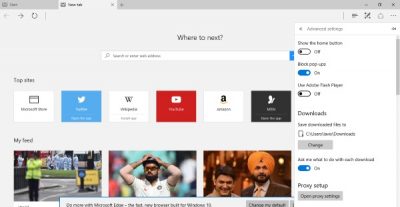
Gå til ' Indstillinger'(Settings’) , og tryk derefter på ' Avancerede (Advanced) indstillinger'-(Settings’) knappen, og nu kan du slukke for Flash Player .
4] Deaktiver Flash(Disable Flash) og HTML5 i Internet Explorer
Du kan følge meget lignende trin for at deaktivere Flash i Internet Explorer, så videoerne ikke har autoplay.
Så det hele handlede om at deaktivere autoplay-funktionen i forskellige browsere. Du kan gå op til dette(this) link for at kontrollere, om HTML5 autoplay fungerer eller ej. Hvis videoen starter automatisk, er du sandsynligvis gået glip af et trin. Følg trinene igen for at få det rigtigt.
Relateret læsning(Related read) : Slå lyden fra eller fra ved automatisk afspilning af video på ethvert websted(Mute or turn off Sound in auto-playing Video on any website) .
Bonustip:
Stop videoer i at spille automatisk i Facebook News Feed
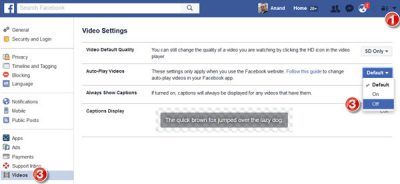
Vil du deaktivere automatisk afspilning af video på Twitter ? Dette indlæg viser dig, hvordan du stopper videoer i at spille automatisk på Twitter(stop videos from playing automatically on Twitter) .
Related posts
Sådan flettes videoer ved hjælp af Photos app eller VLC i Windows 11/10
Sådan afspiller du flere videoer på VLC Player i Windows 10
Sådan konverteres videoer ved hjælp af VLC Media Player på Windows 10
Chronolapse: Freeware til at lave Time Lapse eller Stop Motion Video
Digital Video Repair hjælper dig med at reparere kornete eller pixelerede videoer på pc
Sådan afspiller du video med VLC ved hjælp af kommandoprompt
Sådan aktiverer du Live Caption-funktionen til lyd eller video på Chrome
Sådan laver du en video fra fotos i Windows 11
Sådan afspiller du video i fuldskærmstilstand i Edge-browseren
Opret en AVI-video fra billedfiler ved hjælp af MakeAVI til Windows
Bedste videoredigeringssoftware til YouTube-videoer
Etikette til videokonferencer, tips og regler, du skal følge
Sådan ændres videoafspilningshastighed Windows Media Player
Facebook Messenger stemme- og videoopkald virker ikke på pc
Sådan deaktiveres eller stoppes Video Autoplay i Microsoft Edge
Google Drev-videoer afspilles ikke eller viser en tom skærm
Optimer skærmdeling til et videoklip i fuld skærm i Zoom
Fejlfinding af ingen video, lyd eller lyd i Skype-opkald på Windows
Bedste gratis Video Metadata Editor-software til Windows 11/10
Zoom tips og tricks til bedre videokonferencer
